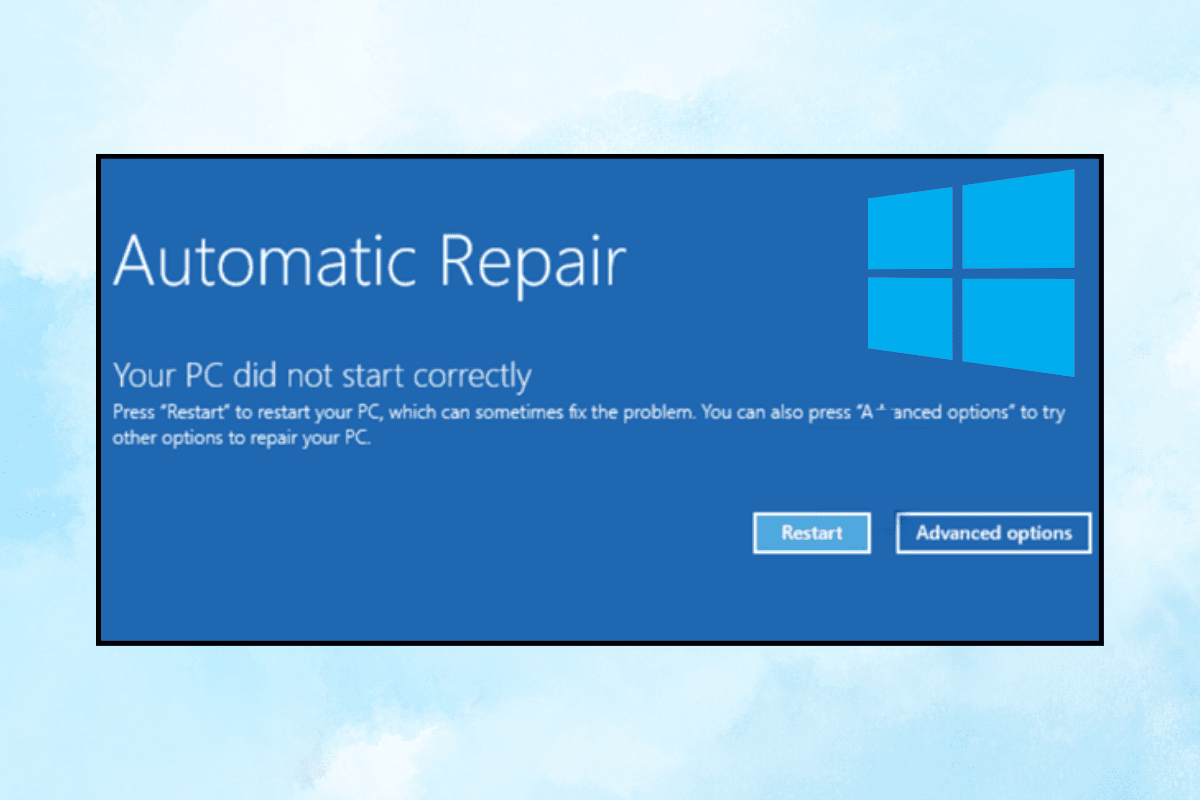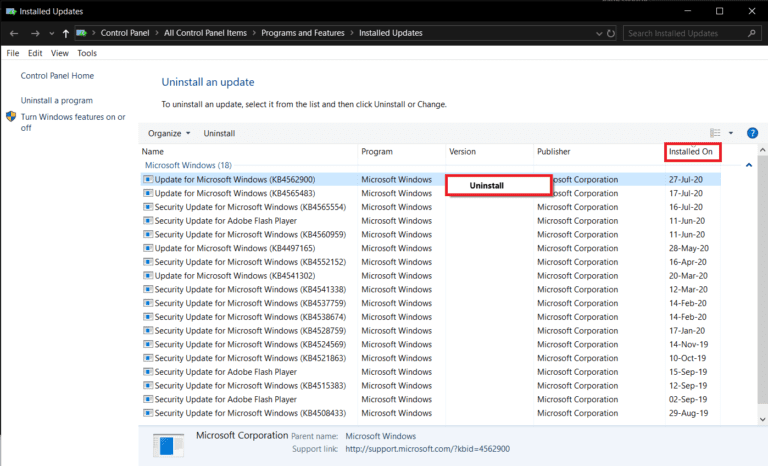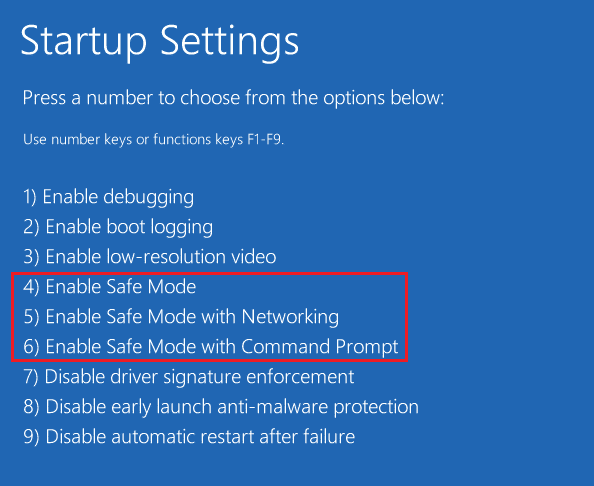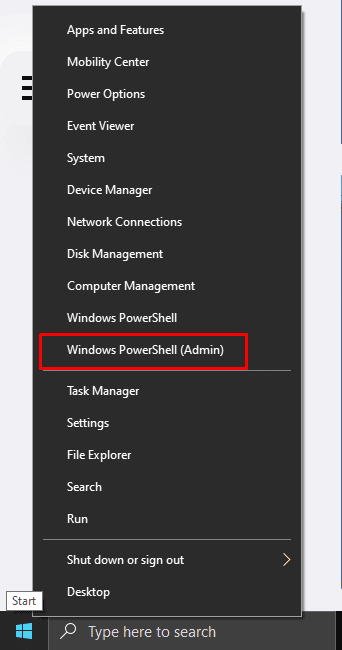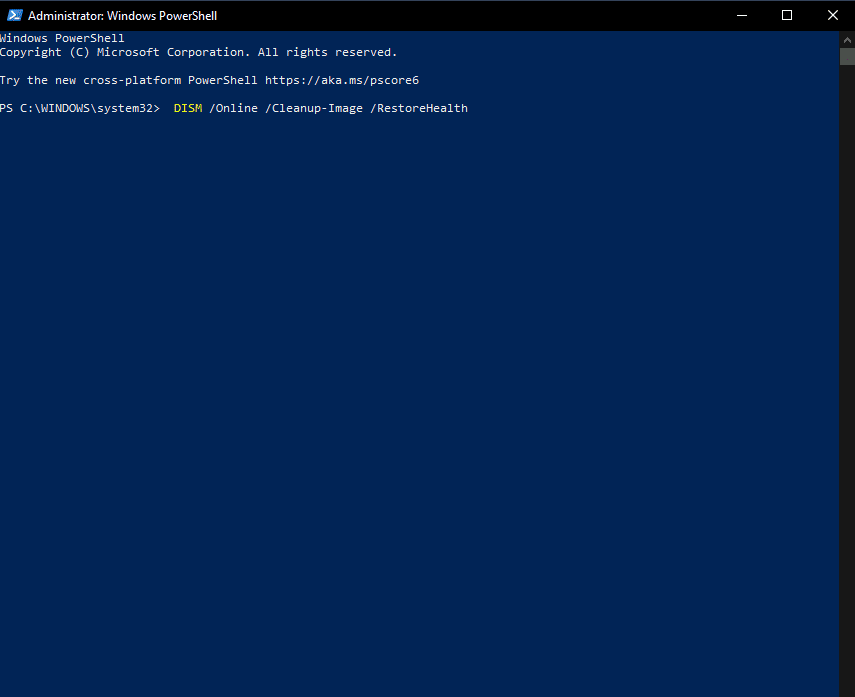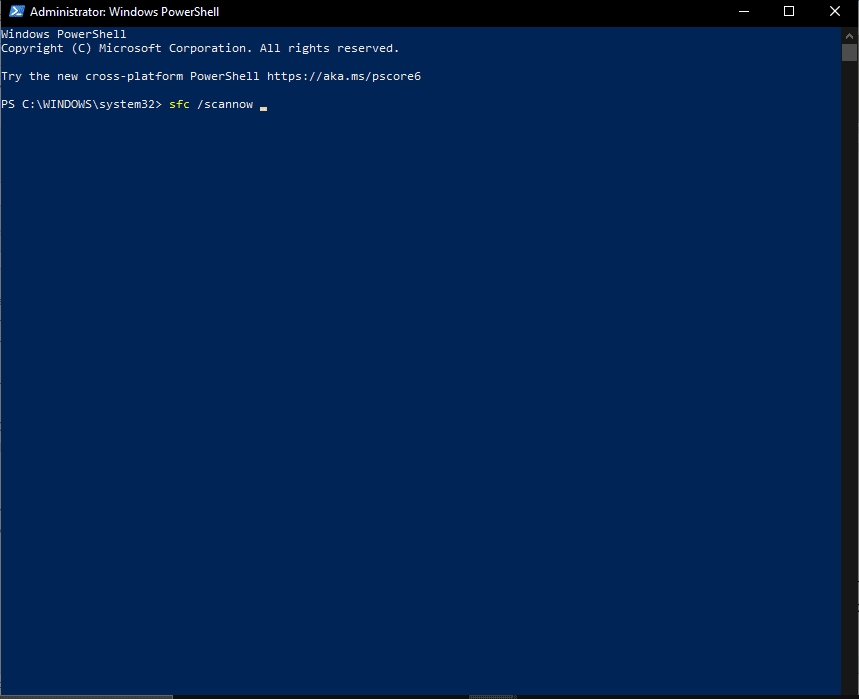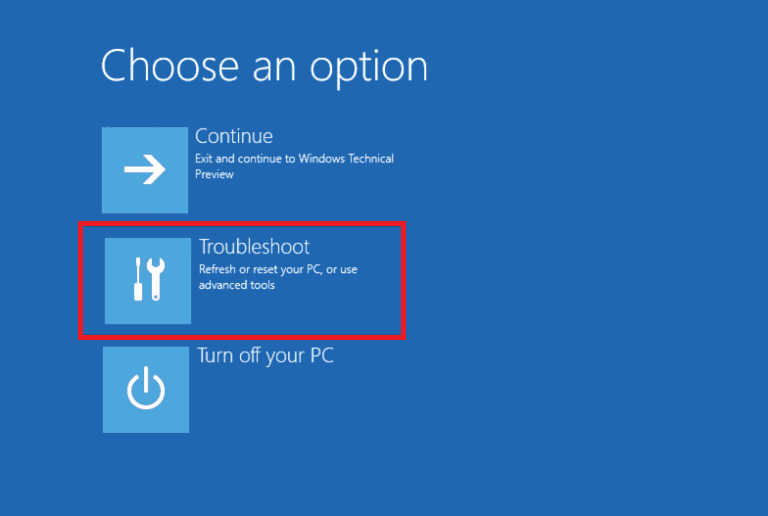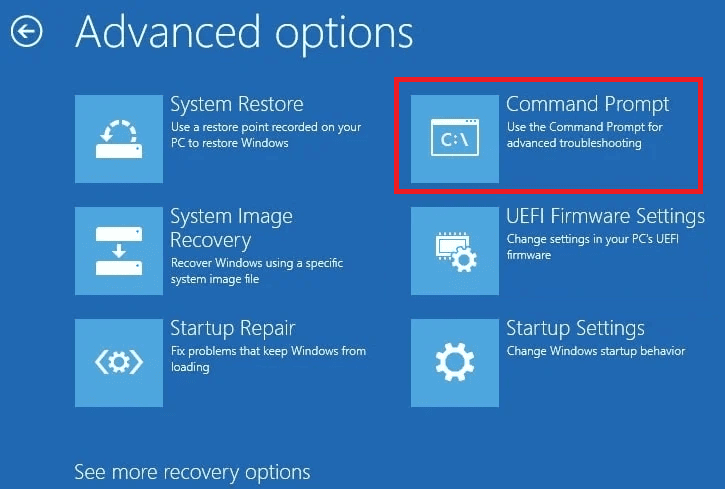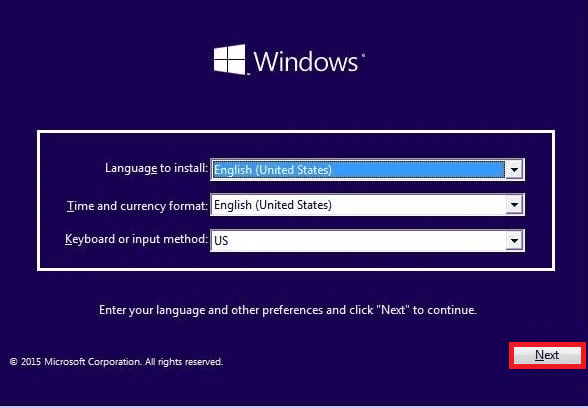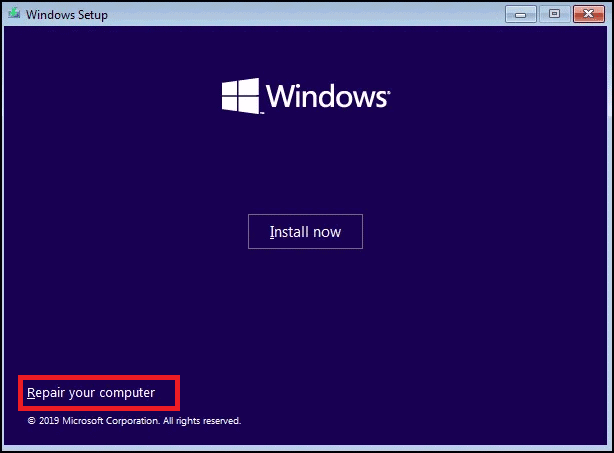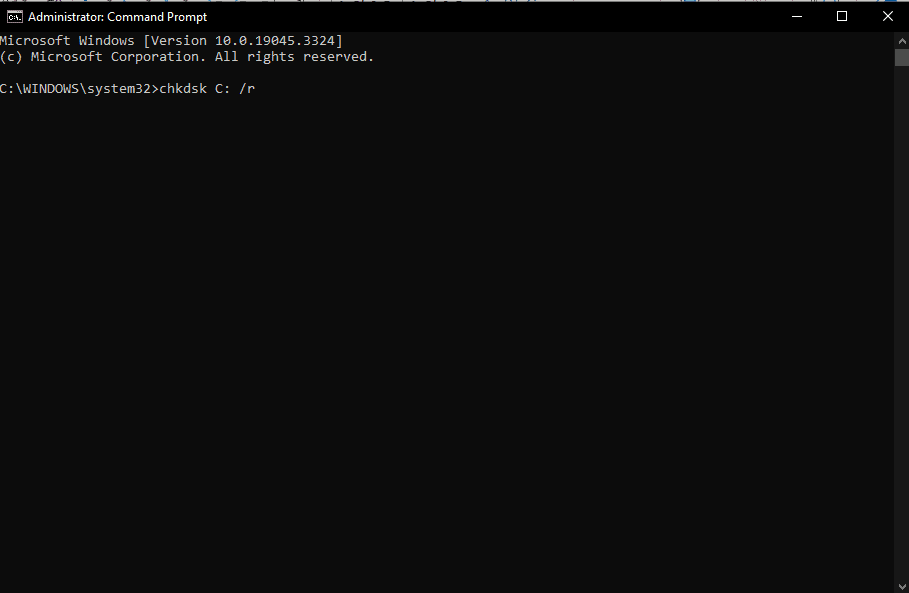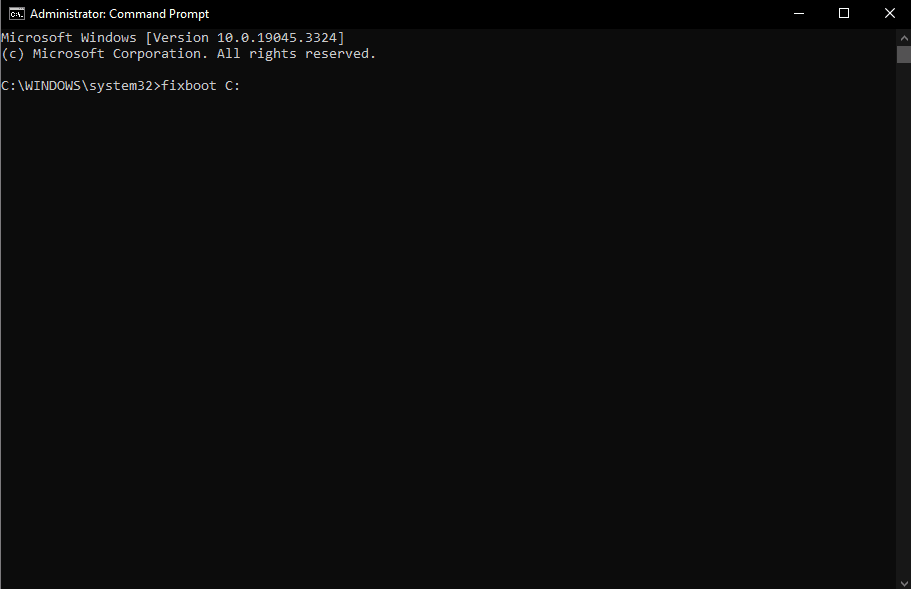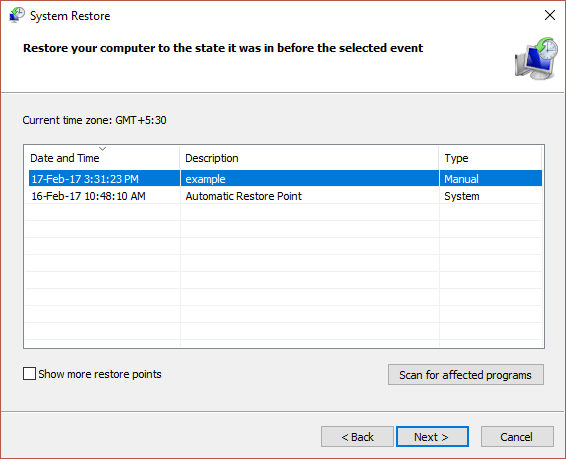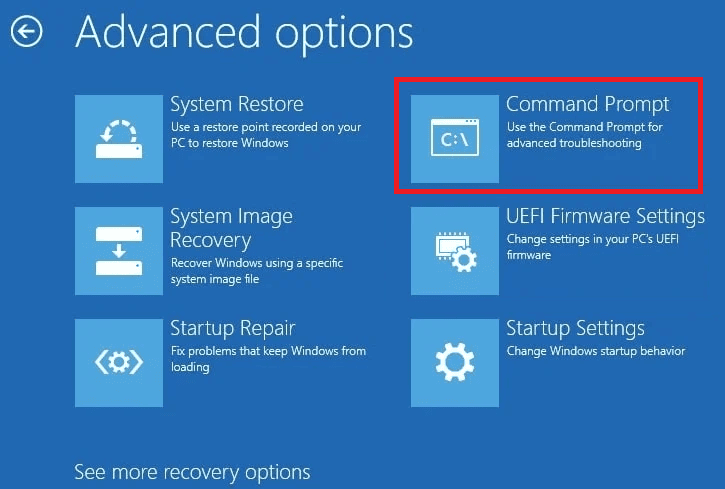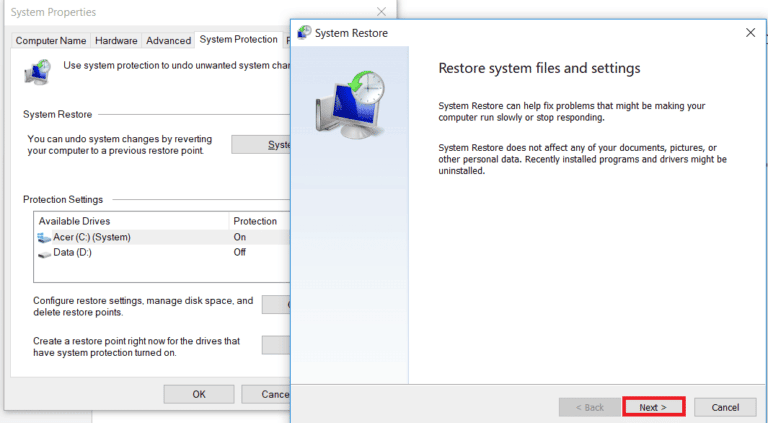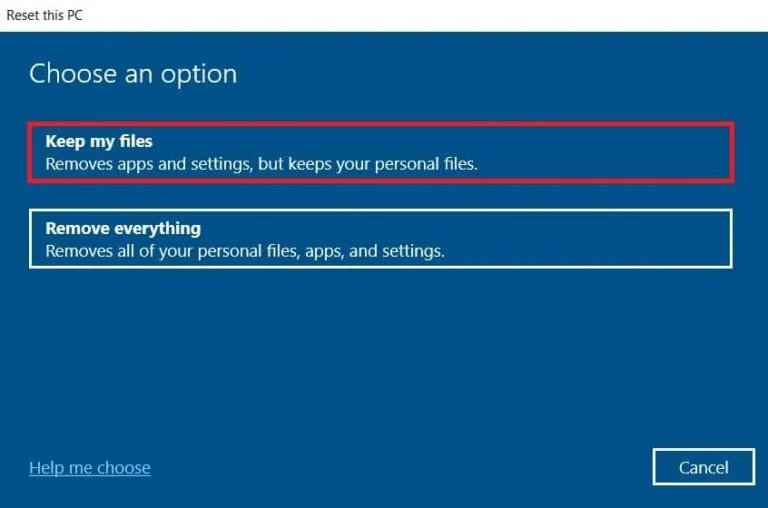په وینډوز 10 کې د اتوماتیک ترمیم لوپ تنظیم کولو څرنګوالی:
که تاسو د وینډوز 10 کاروونکي یاست، تاسو ممکن ځینې وختونه د اتوماتیک ترمیم لوپ سره د ستونزې سره مخ شوي یاست. دا ستونزه د دې لامل کیږي چې سیسټم په مکرر ډول بوټ شي پرته لدې چې تاسو ډیسټاپ ته لاسرسی ومومئ یا کمپیوټر په نورمال ډول وکاروئ. د دې ستونزې حل کول د ستونزې ښه پوهاوی او د حل لپاره سم ګامونو ته اړتیا لري.
په دې مقاله کې، موږ به په وینډوز 10 کې د اتوماتیک ترمیم لوپ حل کولو څرنګوالی وڅیړو. موږ به د دې ځورونکي ستونزې لاملونو ته لاړ شو او د هغې د لرې کولو لپاره به مفصل او اغیزمن ګامونه وړاندې کړو. موږ به تاسو سره ستاسو کمپیوټر ته د لاسرسي بیرته ترلاسه کولو کې مرسته وکړو او ډاډ ترلاسه کړو چې دا په سمه توګه کار کولو ته دوام ورکوي. راځئ چې ستاسو د وینډوز 10 سیسټم بیرته کنټرول پیل کړو او دا ځورونکي ستونزه په مؤثره توګه حل کړو.
ایا تاسو مایوسه یاست چې ستاسو وینډوز 10 کمپیوټر په نه ختمیدونکي لوپ کې بند پاتې دی ... اتوماتیک ترمیم تنظیم کړئ ؟ دا ستونزه یو ریښتینی سر درد کیدی شي، مګر ویره مه کوئ! په دې هراړخیز لارښود کې، موږ به تاسو ته د دې شیطاني دورې ماتولو او ستاسو د سیسټم فعالیت بیرته راګرځولو لپاره د څو اغیزمنو لارو څخه کار واخلو. که دا د سیسټم د بیا رغونې پوائنټونه کاروي، د سیسټم فایلونو ترمیم کول، یا د سیسټم ترتیباتو تنظیم کول، موږ تاسو پوښلي دي.
په وینډوز 10 کې د اتوماتیک ترمیم لوپ تنظیم کولو څرنګوالی
دا کیدای شي یو لوپ وي اتوماتیک ترمیم تنظیم کړئ فی وینډوز 10 یو نا امیده تجربه، چې تاسو یې ستاسو کمپیوټر ته د لاسرسي وړ نه یاست. خوشبختانه ، تاسو کولی شئ له دې دورې څخه خلاص شئ او ستاسو سیسټم په هیڅ وخت کې بیا سم کار وکړي. په دې لارښود کې، موږ به د دې مسلې په سر کې د حل کولو لپاره لس ثابت حلونه ولټوو. نو، راځئ چې پیل وکړو!
چټک ځواب
په خپل کمپیوټر کې د اتوماتیک ترمیم لوپ څخه د خلاصون لپاره ، د DISM په کارولو سره وینډوز ترمیم کړئ:
1. لاسرسی خوندي حالت د پرمختللي انتخابونو مینو له لارې.
2. خلاص کړئ د وینډوز پاور شیل (ادارې) په ښي کلیک کولو سره د وینډوز آیکون
3. لاندې کمانډ اجرا کړئ: ډیزمین / آنلاین / پاکول - انځور / بیا رغونه .
4. د سکین وروسته، کمانډ چل کړئ sfc / scannow او خپل کمپیوټر بیا پیل کړئ.
په وینډوز 10 کې د اتوماتیک ترمیم لوپ تنظیم کولو لاملونه څه دي؟
دلته ځینې لاملونه دي چې کولی شي د یادې ستونزې لامل شي:
- د وینډوز راجستر ستونزې
- د وینډوز بوټ مدیریت ستونزه
- د وروستي نصب شوي وسیلو یا غوښتنلیکونو سره ستونزه
- ورک شوي یا خراب شوي سیسټم فایلونه
- نور غیر مشخص شوي سیسټم مسلې
اوس چې تاسو د دې ستونزې احتمالي لاملونه پیژنئ، راځئ چې د لاندې میتودونو په کارولو سره د حل کولو تمرکز وکړو:
طریقه XNUMX: یو سخت ریبوټ ترسره کړئ
یو سخت ریبوټ د بریښنا تڼۍ په نیولو سره ستاسو د کمپیوټر بیا پیل کول شامل دي. دا کولی شي د کوچنیو غلطیو، کنګل کولو، او د لوپ چمتو کولو کې مرسته وکړي اتوماتیک ترمیم.
1. فشار ورکړئ او ونیسئ د چالانېدو تڼۍ تر هغه چې ستاسو کمپیوټر بند نشي.
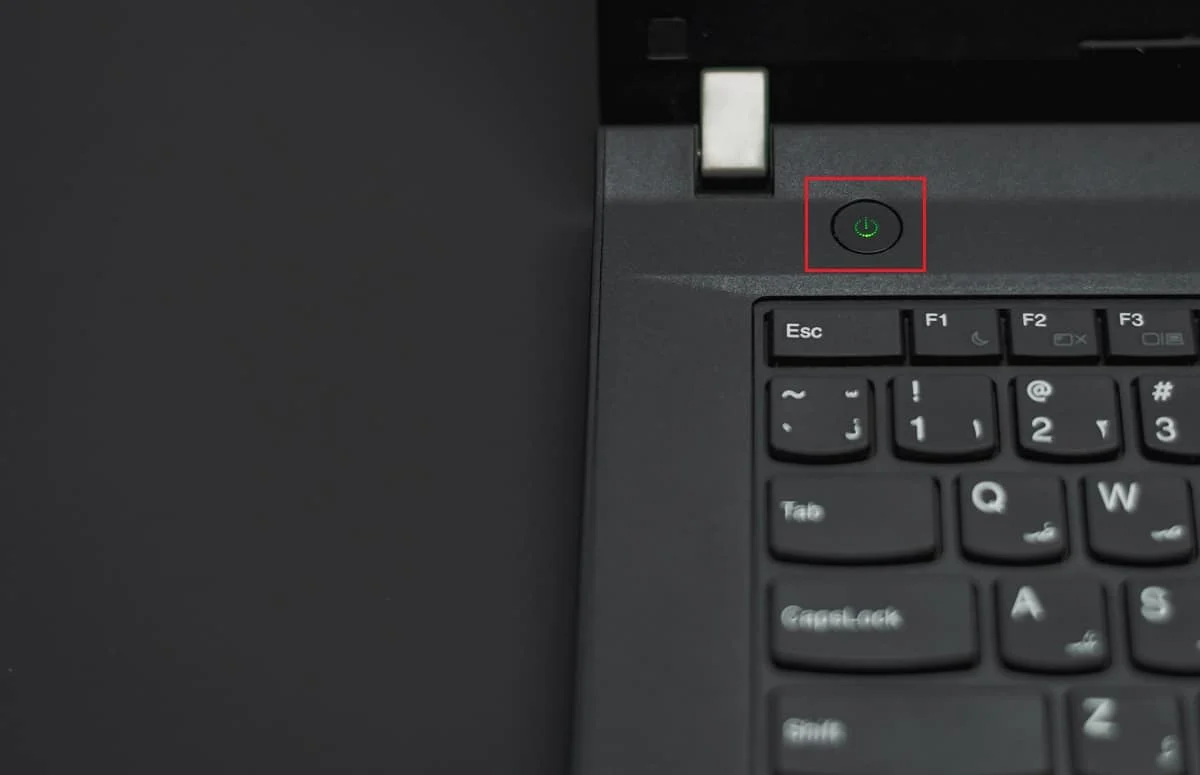
2. خلاصول د بریښنا کیبل .
3. د یو څه وخت لپاره د بریښنا تڼۍ فشار ورکړئ 30 ثانیې د capacitors ټول بیټرۍ وچولو لپاره.
4. بیا نښلول د بریښنا کیبل او خپل کمپیوټر چالان کړئ ترڅو وګورئ چې ستونزه حل شوې که نه.
میتود XNUMX: پدې وروستیو کې نصب شوي وسیلې یا غوښتنلیکونه جلا کړئ
ځینې وختونه نوي نصب شوي وسایل یا غوښتنلیکونه کولی شي د مطابقت مسلې رامینځته کړي. د وینډوز بوټ لوپ فکس کولو لپاره د اتوماتیک ترمیم چمتو کول، هڅه وکړئ چې په دې وروستیو کې نصب شوي پیریفیرونه غیر فعال کړئ یا لرې کړئ او خپل کمپیوټر بیا پیل کړئ ترڅو معلومه کړي چې ایا دوی د ستونزې لامل کیږي.
طریقه XNUMX: په خوندي حالت کې بوټ کړئ
که تاسو په وینډوز 10 کې د دوامداره اتوماتیک ترمیم مسلې تجربه کوئ ، چیرې چې ستاسو سیسټم به په پیل کې بوټینګ او کریش نه پریږدي ، خوندي حالت ته ننوتل ممکن حل چمتو کړي. تاسو کولی شئ زموږ لارښود ولولئ په وینډوز 10 کې خوندي حالت ته د بوټ کولو څرنګوالی د دې طریقې په سمه توګه پلي کولو لپاره.
XNUMX میتود: د DISM په کارولو سره د وینډوز عکس ترمیم کړئ
په خوندي حالت کې د سکینونو چلول احتمالي مالویر یا ډرایور پورې اړوند مسلې په نښه کوي چې کولی شي لوپ محرک کړي. دلته د وینډوز ترمیم لپاره په خوندي حالت کې د سیسټم سکین ترسره کولو څرنګوالی دی د اتوماتیک ترمیم چمتو کول د مرګ حلقه.
1. لاسرسی خوندي حالت د ګامونو په کارولو سره د پرمختللي اختیارونو مینو له لارې دریمه طریقه.
2. خلاص کړئ د وینډوز پاور شیل (ادارې) په ښي کلیک کولو سره د وینډوز آیکون
3. لاندې کمانډ اجرا کړئ:
ډیزمین / آنلاین / پاکول - انځور / بیا رغونه
4. د سکین وروسته، کمانډ چل کړئ sfc / scannow او خپل کمپیوټر بیا پیل کړئ.
XNUMX میتود: د کمانډ پرامپټ په کارولو سره BCD بیا جوړ کړئ
د بوټ تنظیم کولو ډاټا (BCD) د بوټ پروسې اداره کوي. که چیرې BCD خراب شوی وي یا غلط ترتیب شوی وي، دا کولی شي د پیل کولو ستونزې او د بند پاتې کیدو لامل شي اتوماتیک ترمیم تنظیم کړئ په وینډوز 10 کې.
1. خپل کمپیوټر بیا پیل کړئ او فشار ورکړئ F8 کیلي (یا Fn کیلي په ځینو مواردو کې) پداسې حال کې چې د بوټ سکرین داسې ښکاري چې د وینډوز ریکوری چاپیریال (WinRE) ته لاسرسی ومومي.
2. انتخاب کړئ تېروتنې ومومئ او حل یې کړئ .
3. کلیک وکړئ پرمختللي انتخابونه .
4. خلاص کړئ د کمانډ پرامپټ په winRE کې (د وینډوز د بیا رغونې چاپیریال).
5. لاندې کمانډونه اجرا کړئ:
bootrec / fixmbr bootrec / fixboot بوټریک / سکینو bootrec / rebuildbcd
6. وروسته له دې چې د ترمیم پروسه بشپړه شي، کمپیوټر به یو پیغام ښکاره کړي چې پکې ویل شوي د وینډوز نصبونه په بریالیتوب سره سکین شوي.
7. بیا ولیکئ "وتون" د cmd بندولو او بیا پیلولو لپاره کمپیوټر چالان کړئ.
میتود XNUMX: د فکسبوټ او CHKDSK کمانډونه پرمخ وړئ
که ستاسو وینډوز 10 کمپیوټر نشي کولی خوندي حالت ته ننوځي او د اتوماتیک ترمیم لوپ کې ودریږي ، د لاندې مرحلو په کارولو سره کولی شي تاسو ته د وینډوز ریکوري چاپیریال ته لاسرسی درکړي. د فکسبوټ کمانډ چلول کولی شي د بوټ پورې اړوند خطاګانې اداره کړي، پداسې حال کې چې CHKDSK د فایل سیسټم غلطۍ چک کوي او حل کوي.
1. د پیل کولو لپاره، د بوټ وړ USB ډرایو چمتو کړئ دا د وینډوز 10 عملیاتي سیسټم لري.
2. بیا، خپل کمپیوټر بند کړئ، او بیا یې بیرته فعال کړئ. د BIOS تنظیماتو ته لاسرسی او USB ډرایو د خپل بوټ سرچینې په توګه غوره کړئ.
3. د خپلې خوښې ژبه غوره کړئ او کلیک وکړئ "راتلونکی" .
4. یو اختیار غوره کړئ خپل کمپیوټر ترمیم کړئ .
5. انتخاب کړئ تېروتنې ومومئ او حل یې کړئ او کلیک وکړئ پرمختللي انتخابونه .
6. خلاص کړئ د کمانډ پرامپټ او پیل کړئ منډه وهل chkdsk C: / r د فایل سیسټم غلطیو چک کولو او حل کولو لپاره.
7. که د chkdsk کمانډ کار نه کوي، chkdsk چل کړئ فکسبوټ سي: د بوټ پورې اړوند مسلو حل کولو لپاره.
میتود XNUMX: د وینډوز راجسټری بحال کړئ
د وینډوز فاسد راجسټری کولی شي د سیسټم مختلف غلطیو لامل شي. خپل پخواني حالت ته د راجسټری په بیرته راګرځولو سره، تاسو هدف لرئ چې د راجستر اړوند احتمالي بدلونونه بیرته واخلئ کوم چې ممکن په لوپ کې مرسته کړې وي.
میتود XNUMX: د اتوماتیک ترمیم وسیله غیر فعال کړئ
د اتوماتیک ترمیم وسیلې غیر فعال کول دا د بوټ پروسې سره د مداخلې مخه نیسي. که چیرې اتوماتیک ترمیم ستونزې رامینځته کړي ، تاسو کولی شئ دا د لاندې مرحلو په کارولو سره غیر فعال کړئ:
1. لاسرسی د کمانډ پرامپټ په winRE کې.
2. د وسیلې غیر فعالولو لپاره لاندې کمانډ اجرا کړئ:
bcdedit/set {default} د بیا رغولو وړ شمیره
که دا کار ونکړي، د ډیفالټ کلمه د اوسني کلمې سره په لاندې ډول بدل کړئ:
bcdedit/set {موجوده} د بیا رغولو وړ شمیره
طریقه XNUMX: د سیسټم بیا رغونه وکاروئ
که د وینډوز 10 اتوماتیک ترمیم لوپ په خوندي حالت کې کار نه کوي، د سیسټم بیا رغونه تاسو ته اجازه درکوي خپل سیسټم بیرته پخواني حالت ته واړوي. په هرصورت، که تاسو مخکې د بیا رغونې ټکي نه وي رامینځته کړي، د سیسټم بیا رغونه کارول ممکن اغیزمن نه وي. د دې میتود پلي کولو لپاره ، مهرباني وکړئ زموږ لارښود ته مراجعه وکړئ په وینډوز 10 کې د سیسټم ریسټور کارولو څرنګوالی .
XNUMX طریقه: خپل کمپیوټر بیا تنظیم کړئ
ستاسو کمپیوټر بیا تنظیم کول د وروستي ریسارټ اختیار دی. د شخصي فایلونو ساتلو یا لرې کولو پرمهال وینډوز بیا انسټالوي. که څه هم دا کولی شي د دوامداره مسلو حل کولو کې مرسته وکړي ، پدې کې د ټول سیسټم بیا تنظیم کول هم شامل دي ، کوم چې د معلوماتو له لاسه ورکولو پایله کولی شي. له همدې امله ، د معلوماتو له لاسه ورکولو مخنیوي لپاره ، مهرباني وکړئ زموږ لارښود ته مراجعه وکړئ د معلوماتو له لاسه ورکولو پرته د وینډوز 10 بیا تنظیم کولو څرنګوالی د دې طریقې لپاره.
په پایله کې ، که تاسو په وینډوز 10 کې د اتوماتیک ترمیم لوپ سره مخ شوي یاست ، نو دا مهمه ده چې پوه شئ چې د دې ستونزې حل شتون لري. په دې مقاله کې تشریح شوي ګامونو تعقیب کولو سره، تاسو کولی شئ ستونزه حل کړئ او خپل کمپیوټر نورمال ته بیرته راستانه کړئ.
تل په یاد ولرئ چې احتیاطي تدبیرونو ته درناوی وکړئ او په عملیاتي سیسټم کې د کوم بدلون کولو دمخه مهم فایلونه بیک اپ کړئ. او که تاسو ډیرې مرستې ته اړتیا لرئ یا اضافي پوښتنې لرئ، Windows 10 تخنیکي ملاتړ کولی شي هغه ځوابونه ولري چې تاسو ورته اړتیا لرئ.
د خپل عملیاتي سیسټم ترمیم او ساتلو لپاره د سمو کړنو په تعقیب سره، تاسو کولی شئ خپل کمپیوټر په اغیزمنه او اسانه توګه کارولو ته دوام ورکړئ، او د ناغوښتل جامو څخه مخنیوی وکړئ. پدې توګه ، تاسو به وکولی شئ پرته له کوم تخنیکي مسلو څخه کار وکړئ او د خپل کمپیوټر تجربې څخه خوند واخلئ.
دا کیدای شي یو لوپ وي په وینډوز 10 کې اتوماتیک ترمیم تنظیم کړئ یو ویرونکی خنډ، مګر د سمو میتودونو سره، تاسو کولی شئ دا بریالي کړئ. تاسو باید اوس دا مسله په بریالیتوب سره حل کړې وي، مګر که تاسو لاهم د دې لارښود په اړه کومه پوښتنه لرئ، د نظرونو په برخه کې د پوښتنې کولو لپاره وړیا احساس وکړئ.